- Come risolvere SteelSeries Arctis 7 o 7P che non si collega a PS5/PS4
- Correzione 1: accensione/spegnimento
- Correzione 2: riavvia la console
- Correzione 3: utilizzare il cavo per effettuare la connessione
- Correzione 4: ripristina il tuo auricolare
- Correzione 5: controlla lo stato della batteria
- Correzione 6: verificare l’aggiornamento del firmware della console
- Correzione 7: assicurarsi che nessun altro dispositivo sia connesso tramite Bluetooth
- Correzione 8: contattare il team di supporto
- Perché il mio Arctis 7 o 7p non si collega a PS4 o PS5?
- Come riparare le cuffie Arctis 7 e 7p non funzionanti?
- Come posso ripristinare il mio Arctis 7 alle impostazioni di fabbrica?
- Perché i miei SteelSeries Arctis 7 e 7p non funzionano?
- Perché il mio SteelSeries Arctis 7 non si carica?
- Perché il mio Arctis 7 non si accende?
- Come ripristinare il firmware Arctis 7 e 7p?
- Come riparare l’auricolare SteelSeries Arctis 7 che non funziona?
- Cosa devo fare se il mio microfono Arctis 7 non funziona?
- Come ripristinare le cuffie Arctis 7 e 7p?
- Il mio Arctis 7 funzionerà su un Mac?
- Arctis 7 è compatibile con ps4/ps5/xbox serie X|s?
Arctis 7 o 7P di SteelSeries è una cuffia da gioco di alta qualità disponibile in più negozi online. Il design è praticamente simile alle precedenti cuffie del segmento premium, ovvero Arctis 3 e Artis 5, quindi non c’è niente di eccellente all’esterno.
Tuttavia, ha un design pulito e commovente insieme a un’eccellente qualità del suono. Ma sfortunatamente, gli utenti hanno segnalato sui forum online che Arctis 7 o 7P non si connette a PS5 e PS4 anche se funzionava bene con gli altri dispositivi. Allora, stai riscontrando lo stesso problema?
Bene, se è così, allora non sei sicuramente l’unico. Ma non devi preoccuparti di questo in quanto sono disponibili soluzioni per risolvere la mancata connessione o il problema PS5 o PS4. Quindi, ecco alcune soluzioni che devi provare per aiutarti a correggere questo fastidioso errore.
Leggi anche: Correzione: SteelSeries Arctis 7 e 7P non funzionavano su PC, PS4, PS5 o Xbox Series X|S

Come risolvere SteelSeries Arctis 7 o 7P che non si collega a PS5/PS4
Sono disponibili vari metodi per risolvere il problema di mancata connessione di Arctis 7 o 7P con la tua PS4/PS5. Ma i metodi che abbiamo menzionato hanno una comprovata esperienza nella risoluzione di questo tipo di problema. Pertanto, questa volta anche questi metodi funzioneranno sicuramente per te. Quindi iniziamo:
Annunci
Correzione 1: accensione/spegnimento
Le cuffie wireless sono utili, ma presentano dozzine di nuovi problemi di risoluzione dei problemi. Pertanto, prima di iniziare a premere i pulsanti di accensione e modificare alcune impostazioni, si tenta innanzitutto di identificare la radice del problema. Potrebbe essere la tua cuffia, ma potrebbe anche essere la tua PlayStation o il gioco a cui stai giocando.
Quindi, inizialmente, per verificarlo, devi accoppiare le cuffie con un altro dispositivo per vedere se funzionano meglio. Tuttavia, se hai scoperto che l’auricolare funziona correttamente con gli altri dispositivi.Quindi, ti suggerirò di provare a premere il pulsante di accensione e accenderlo/spegnerlo più volte, quindi verificare se riprende a connettersi alla tua PS4/PS5.
Correzione 2: riavvia la console
A volte un rapido riavvio è tutto ciò che serve per risolvere questo tipo di problemi con la tua PlayStation 4 o PlayStation 5. Un riavvio, a differenza di un ripristino delle impostazioni di fabbrica, non cancellerà tutti i tuoi dati salvati, ma è comunque un’ottima idea da risolvere questo tipo di problema.
- Innanzitutto, tieni premuto il Dualshock PS pulsante, quindi scegli Potenza.
- Dopodiché, seleziona Spegni PS4 o Riavvia PS4 invece di Entra in modalità riposo.
Tuttavia, una volta completato il processo di riavvio, prova a collegare Arctis 7 o 7P alla tua PS4 o PS5 e verifica se il problema viene risolto o meno. Se l’auricolare non è ancora in grado di connettersi alla console, potrebbe essere meglio procedere con le altre correzioni menzionate più avanti in questa guida.
Annunci
Leggi anche: Correzione: PS5 non mostra / riconosce 120 Hz sul monitor
Correzione 3: utilizzare il cavo per effettuare la connessione

È semplice collegare le cuffie wireless Arctis 7 o 7P alla tua PS4, ma non è così semplice collegarle alla tua PlayStation 5. La nuovissima console bestia di Sony si connette ai dispositivi in modalità wireless, ma se desideri utilizzare un auricolare Bluetooth, lo farai devono fare alcuni passi in più.
Annunci
In generale, la PS5 non supporta dispositivi Bluetooth di terze parti. Di conseguenza, è chiaro che la PS5 supporta solo il controller DualSense e l’auricolare wireless Pulse 3D. Quindi, se stai cercando di connettere il dispositivo Bluetooth di qualsiasi altro produttore.
Ma allora, come puoi collegare il tuo Arctis 7 o 7P alla tua PS5? Sebbene entrambi questi auricolari siano compatibili con PS4 o PS5, a volte è ancora difficile collegarsi. Pertanto, dovresti provare a utilizzare il cavo per collegare le cuffie poiché supportano anche una connessione via cavo.
Correzione 4: ripristina il tuo auricolare
Se nulla aiuta a risolvere il problema di mancata connessione, prova a ripristinare l’auricolare e controlla se il problema viene risolto o meno. Tuttavia, molti utenti hanno informato che ciò li ha aiutati a risolvere il problema. Quindi, perché non provi questo. Tuttavia, se non sai come farlo, segui le istruzioni fornite:
- Innanzitutto, spegni le cuffie Arctis 7 o 7P.
- Dopodiché, rimuovi il cuscino della coppa sinistra dell’auricolare.
- Quindi, individua il pulsante di ripristino e usa uno spillo per premerlo. Quindi, premilo per 2-3 secondi.
- Questo è tutto. Ora attendi 2-3 minuti e controlla se inizia a connettersi o meno.

Correzione 5: controlla lo stato della batteria
Ci sono possibili possibilità che la batteria del tuo Arctis 7 o 7P stia esaurendo la batteria, a causa della quale stai riscontrando questo tipo di problema. Tuttavia, nel caso in cui l’hai controllato e hai scoperto che la batteria è praticamente scarica, la prima caricala completamente e controlla di nuovo se il problema di non connessione di Arctis 7 o 7P appare più.
Correzione 6: verificare l’aggiornamento del firmware della console
È un ottimo modo per mantenere la tua PlayStation aggiornata con l’ultimo software Sony. Questi aggiornamenti includono correzioni di bug, miglioramenti della sicurezza e, a volte, nuove funzionalità.
Annuncio
Se lasci la tua PS4/PS5 impostata sui download automatici, si aggiornerà automaticamente quando non la utilizzi. Ma, a volte, potrebbe non funzionare correttamente a causa di cattive condizioni di connettività. Quindi, puoi seguire le istruzioni per verificare se sono disponibili aggiornamenti del firmware della console:
PS5:
- Per prima cosa, apri il Impostazioni e vai al Sistema.
- Quindi, fare clic su Software di sistema seguito dal Aggiornamento software di sistema.
- Infine, colpisci il Aggiorna il software di sistema.
PS4:
- In primo luogo, passa con il mouse su Notifiche ed elimina i file precedentemente aggiornati premendo il tasto Elimina pulsante.
- Successivamente, fai clic su Impostazioni pulsante seguito dal Aggiornamento software di sistema.
Correzione 7: assicurarsi che nessun altro dispositivo sia connesso tramite Bluetooth
Hai verificato se la tua console è collegata a qualsiasi altro dispositivo o meno? Bene, ci sono possibilità che il Bluetooth della tua console sia connesso a qualsiasi altro dispositivo, a causa del quale Arctis 7 o 7P non riesce a connettersi con la tua PS4 o PS5. Pertanto, assicurati di controllarlo e quindi prova a collegare nuovamente l’auricolare per verificare se il problema viene risolto o meno.
Correzione 8: contattare il team di supporto
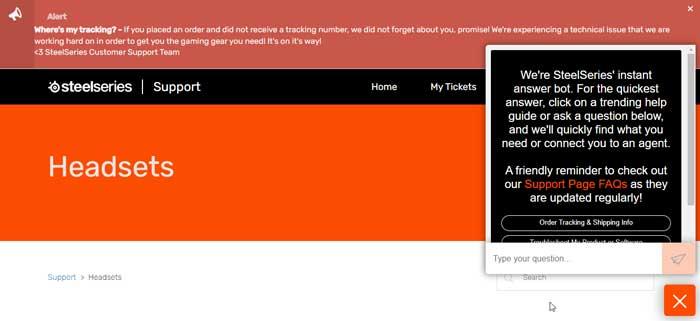
Sfortunatamente, SteelSeries non ha alcun numero di telefono o non offrirà nemmeno la chat dal vivo per il loro servizio clienti. Ma allora come puoi contattarli per registrare il tuo reclamo.
Bene, non preoccuparti; puoi semplicemente passare con il mouse sulla loro pagina di supporto e fare clic su Auricolare. Quindi, controlla se sono disponibili soluzioni per risolvere questo problema. Ma, nel caso in cui non sia disponibile una soluzione adeguata, devi premere il pulsante Contattaci e registrare il tuo reclamo.
Quindi, ecco come riparare Arctis 7 o 7P che non si connette a PS5 e PS4. Speriamo che questo articolo ti abbia aiutato. Inoltre, se hai domande sull’argomento, commenta qui sotto.
FAQ
Perché il mio Arctis 7 o 7p non si collega a PS4 o PS5?
Bene, ci sono possibilità che il Bluetooth della tua console sia connesso a qualsiasi altro dispositivo, a causa del quale Arctis 7 o 7P non riesce a connettersi con la tua PS4 o PS5. Pertanto, assicurati di controllarlo e quindi prova a collegare nuovamente l’auricolare per verificare se il problema viene risolto o meno.
Come riparare le cuffie Arctis 7 e 7p non funzionanti?
Successivamente, premi l’opzione Software di sistema e seleziona Aggiornamento software di sistema. Infine, tocca Aggiorna software di sistema. Se il problema persiste con Arctis 7 e 7P, assicurati di ripristinare l’auricolare poiché risolverà ogni tipo di errore che si verifica internamente.
Come posso ripristinare il mio Arctis 7 alle impostazioni di fabbrica?
Ecco come è fatto: Scollega qualsiasi cavo dall’auricolare Arctis 7. Rimuovere con cautela il cuscinetto sul padiglione auricolare sinistro (il lato in cui si trova il microfono).Individua il pulsante di ripristino e tienilo premuto per 1 secondo utilizzando una graffetta. Il pulsante di ripristino si trova all’interno di un foro stenopeico.
Perché i miei SteelSeries Arctis 7 e 7p non funzionano?
È probabile che le batterie del tuo SteelSeries Arctis 7 e 7P possano essere esaurite o danneggiate, a causa del quale l’auricolare non funziona. Quindi, per controllare le batterie dell’auricolare, puoi semplicemente caricarlo per alcune ore e quindi verificare se la carica è l’ultima o meno.
Perché il mio SteelSeries Arctis 7 non si carica?
Sebbene possa verificarsi a causa di un problema hardware, puoi comunque provare le soluzioni che abbiamo menzionato qui e verificare se il problema viene risolto o meno. Molti clienti SteelSeries hanno segnalato problemi di ricarica con i loro Arctis 7 e 7P, sostenendo che l’auricolare non si caricava anche se collegato tramite il cavo USB.
Perché il mio Arctis 7 non si accende?
Altre volte, il motivo principale per cui un auricolare wireless come l’Arctis 7 si rifiuta di riaccendersi può essere causato da un circuito di alimentazione interrotto, il che significa che c’è un problema hardware a portata di mano. Ciò può verificarsi se l’auricolare è caduto o se è stato esposto ad acqua, umidità o liquidi. Come risolvere Steelseries Arctis 7 non si accende?
Come ripristinare il firmware Arctis 7 e 7p?
Quindi, per ripristinare il firmware arctis 7 e 7P, è necessario premere l’interruttore sotto il cuscino sul padiglione sinistro per circa 2-3 secondi. Questo è tutto. Ora, l’auricolare è ripristinato. Quindi, ora puoi verificare se il problema viene risolto o meno. Abbiamo molti rapporti in cui gli utenti affermano che ciò li ha aiutati a risolvere l’errore. Pertanto, perché non lo provi?
Come riparare l’auricolare SteelSeries Arctis 7 che non funziona?
In caso di difficoltà nell’utilizzo dell’auricolare SteelSeries Arctis 7, è possibile tentare un ripristino hardware per risolvere il malfunzionamento del dispositivo. Sotto il cuscino del padiglione sinistro troverai un foro stenopeico. Quindi, prendi una graffetta o uno spillo e premi quel pulsante per circa 1 secondo. Controlla se il tuo microfono funziona o meno dopo il ripristino.
Cosa devo fare se il mio microfono Arctis 7 non funziona?
Se ancora non funziona e hai provato anche a premere il pulsante di ripristino di Arctis 7, potrebbe essere necessario portare il microfono per ripararlo o investire in un nuovo microfono. Ci sono alcune ottime opzioni là fuori, quindi non aver paura di provare qualcosa di nuovo.
Come ripristinare le cuffie Arctis 7 e 7p?
Quindi, ecco le istruzioni che devi seguire per ripristinare il tuo Arctis 7 e 7P: in primo luogo, assicurati di spegnere le cuffie e rimuovere il cuscino della calotta sinistra delle cuffie. Successivamente, prendi uno spillo e premi il pulsante di ripristino per 2-3 secondi.
Il mio Arctis 7 funzionerà su un Mac?
Nota, DTS: Surround Sound NON funziona su Mac. Se Arctis 7 non si accoppia automaticamente al trasmettitore, dovrà essere riaccoppiato. Le istruzioni per l’associazione dell’auricolare si trovano qui: Come si accoppia il mio Arctis 7 al trasmettitore wireless?
Arctis 7 è compatibile con ps4/ps5/xbox serie X|s?
Quando il tuo sistema operativo PS4, PS5, Xbox Series X|S, PC viene aggiornato, aiuta a colmare le lacune di sicurezza e migliorare l’efficienza complessiva del tuo dispositivo. Ci sono, tuttavia, precauzioni che potresti prendere in anticipo per proteggere il tuo dispositivo e renderlo compatibile con i nuovi dispositivi come Arctis 7 e 7P.












